laciusang.com - Tren lagu-lagu unik yang diedit meningkat semenjak aplikasi TikTok viral. Kemudian banyak konten kreator yang berkreasi dengan memotong lagu untuk dijadikan backsound. Bagi dulur sekalian yang masih kebingungan dengan cara memotong lagu tanpa aplikasi, tidak perlu khawatir karena laciusang punya solusinya.
Cara memotong durasi lagu tanpa aplikasi sebenarnya dapat secara mudah dilakukan lewat HP atau PC. Hal ini tentunya menjadi kabar bagus buat para dulur yang ingin mengirit penyimpanan dan RAM. Kabar baik lainnya, sudah banyak situs atau website yang memfasilitasi dulur untuk berkreasi dengan mengedit atau memotong lagu.
Seperti yang jamak diketahui, lagu bisa jadi hiburan yang membahagiakan, murah, dan bisa dijangkau oleh siapapun. Tentunya tipe musik yang disukai pun sangat beragam. Oleh karena itu, sebagian besar dari kita lebih memilih untuk menghilangkan beberapa bagian lagu yang kita anggap kurang atau bahkan tidak penting.
Mulai dari kesunyian yang panjang, suara pembukaan yang terlalu bertele-tele, atau suara penutupan yang membosankan, serta berbagai macam hal-hal tidak penting lainnya. Tentunya bagian-bagian ini yang ingin dulur potong karena dirasa tidak nyaman untuk didengarkan.
Kemudian pertanyaannya, adakah cara memotong lagu di hp tanpa aplikasi atau cara memotong lagu di laptop tanpa aplikasi? Karena rasanya kurang meyakinkan, apabila kita memakai aplikasi bawaan yang sduah ada atau terinstal di hp dan di laptop, tanpa perlu menginstal aplikasi tambahan lainnya.
Cara Memotong Lagu tanpa Aplikasi Termudah
https://www.youtube.com/watch?v=J2nctLgYkOI
Sebagaimana yang kita ketahui bersama, bahwa mayoritas aplikasi musik asli, seperti Spotify misalnya, tidak menawarkan fitur untuk memotong atau mengedit lagu. Ya benar, karena fungsi atau fiturnya murni hanya untuk memutar lagu. Paling banter mungkin ada fitur untuk mengacak lagu yang akan diputar saja.
Namun seperti yang sudah kami singgung sebelumnya, bahwa laciusang punya solusi untuk hal ini. Baik itu cara memotong lagu di Xiaomi tanpa aplikasi, atau cara memotong lagu tanpa aplikasi di PC. Dulur sekalian hanya perlu mengikuti langkah-langkah atau cara yang akan kami bagikan di bawah ini, dan caranya sangat simpel.
Cara memotong lagu MP3 ini sangat gampang, karena cara ini bisa dilakukan lewat online. Yang kita perlukan hanya akses internet dan sinyal yang stabil ya dulur-dulur. Web yang akan kami rekomendasikan ini sepenuhnya gratis. Jadi dulur sekalian tidak perlu khawatir karena tidak akan dikenakan biaya sedikit pun.
Cara crop lagu ini juga bisa dipakai untuk menjadikan lagu tersebut menjadi ringtone khusus. Karena lagu pada umumnya tidak bisa dipakai untuk ringtone karena durasinya yang terlampau panjang. Cara memotong lagu untuk nada dering ini bisa dipakai untuk file yang diletakkan di hp atau penyimpanan online seperti google drive.
1. Periksa Kuota Internet
Pembikin konten, seperti seleb TikTok, kerap memotong lagu untuk diedit dan dijadikan sebagai backsound videonya. Jika dulur adalah pembuat konten, atau kreator pemula yang belum memiliki alat yang mumpuni, misalnya hanya punya hp Xiaomi jadul, dulur tidak perlu khawatir karena ruang penyimpanan di hp habis.
Karena cara memotong lagu di hp Xiaomi tanpa aplikasi bisa diakali dengan melalui website atau situs online. Nah tetapi, pastikan sebelum berkunjung ke website ini, dulur harus memeriksa terlebih dulu kuota yang ada di hp dulur. Jika memang sedang bokek banget, dulur bisa menyambungkan hp ke Wi-Fi agar tetap bisa online nantinya.
2. Buka Browser Kemudian Buka Website Mp3cut.net
Salah satu situs khusus yang bisa dulur gunakan untuk memotong lagu ialah Mp3cut.net. Meskipun sebenarnya ada beberapa situs lain yang bisa dipakai, tapi kami menyarankan dulur harus mencoba situs ini lebih dulu. Alasannya karena website ini sangat simple dan mudah digunakan. Sangat cocok untuk para pemula yang jarang mengedit.
Web ini bisa dipakai untuk memotong lagu dalam banyak varian. Para pengguna tidak membutuhkan ketrampilan khusus untuk mengubah lagu di website ini karena triknya benar-benar simpel dan gampang. Website ini juga bisa digunakan untuk mengekstrak audio dari video musik atau soundtrack film.
3. Tentukan File Lagu yang Mau Dipotong
Dulur selanjutnya bisa pilih lagu yang ada di dalam hp, PC, atau Googledrive. Jika melalui hp, dulur harus tahu file mp3 yang mau dipotong ditaruh di mana. Beda halnya untuk PC, karena dulur bisa langsung drop file ke website ini. Saat para pengguna berkunjung website Mp3cut.net, tombol Membuka File warna biru ada di halaman pertama.
Tombol itu berperan untuk menempatkan file musik yang ingin dipakai. Selain dari beberapa penyimpanan di atas, web ini juga bisa meerima file dari Dropbox dan UR sebuah situs.
Setelah dirasa file lagu yang mau dipotong sudah sesuai, dulur hanya perlu menunggu sampai proses penguploadan usai. Lama proses upload ini bergantung pada kecepatan internet yang dipakai dan besar kapasitas file. Semakin besar file yang diupload, maka otomatis semakin lama waktu yang diperlukan sampai file tersebut terupload.
4. Lanjutkan Memotong Lagu
Berikutnya, dulur tinggal memotong lagu dengan menggeser panel ke kanan dan kiri lagu. Sama seperti jika kita mau mengupload stori WA yang lebih dari 30 detik. Kita bisa memilih bagian dari video mana yang ingin kita buang. Di sini dulur bisa dengan bebas menghapus sisi depan dan belakang lagu
Dulur kemudian juga bisamenambah dampak fade in dan fade out dan menyimpan dalam pola yang lain seperti m4a, m4r, wav. Tetapi, saat memakai hp, karena layarnya yang kecil, akan sedikit susah untuk dipindah. Dulur hanya perlu menantikan sampai proses pemotongan lagu usai.
5. Kemudian Save File
Sesudah mengubah lagu sesuai hasil yang diharapkan, pencet tombol simpan pada bagian bawah. Nantikan sampai proses menyimpan sukses. Pemberitahuan “Download selesai” umumnya ada pada bagian atas layar hp. File lagu yang dipotong secara automatis dipindah ke folder Unduhan.
Nah kira-kira seperti itulah cara memotong lagu di android tanpa aplikasi. Sangat mudah bukan? Eits, lalu bagaimana jika kita memakai iPhone. Caranya kurang lebih sama. Karena tempat kita memotong lagu ini berbasis web. Jadi bisa diakses atau dipakai untuk semua perangkat.
Situs Lainnya untuk Memotong Lagu
Masih belum puas dengan cara memotong lagu mp3 online yang sudah kami bagikan di atas? Tenang. Dulur bisa mencoba pilihan cara lain yang juga sudah kami sediakan khusus untuk para pembaca setia laciusang. Untuk pengguna laptop, berikut adalah daftar situs lainnya untuk cara memotong lagu mp3 di laptop tanpa aplikasi yang bisa dicoba.
MP3 Cutter
MP3 Cutter ialah website yang bisa dipakai untuk memotong lagu dengan jenis file mp3 dan jens yang lain. Upload saja lagunya lalu potong bagian lagu yang ingin dibuang. Cara memotong mp3 untuk nada dering melalui situs ini adalah sebagai berikut:
- Buka website mp3cutter.com.
- Selanjutnya upload atau seret file lagu yang mau dipotong.
- Geser sisi hijau pada awal dan akhir lagu.
- Click Potong File Audio untuk memotong lagu.
- Tunggu sesaat sampai proses pemotongan lagu usai.
- Selanjutnya click tombol Ambil File Di Sini.
Audio Trimmer
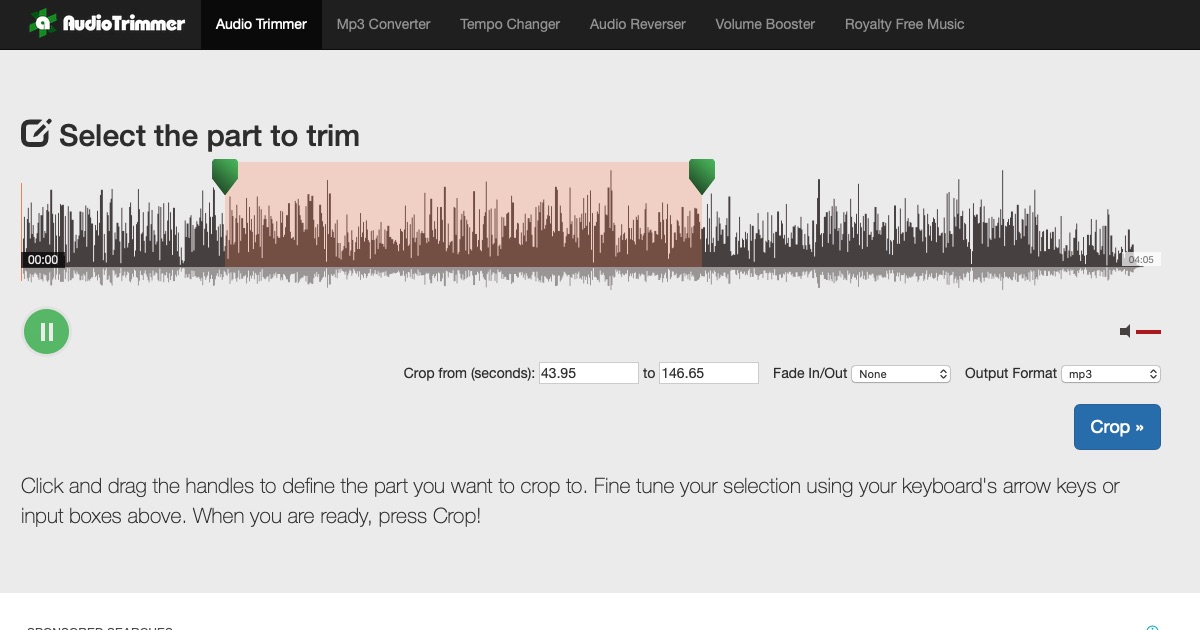
Audio Trimmer ialah situs online untuk memotong lagu yang memberikan dukungan lebih dari 11 jenis file, salah satunya juga termasuk file mp3. Dulur bisa mengupload lagu sampai ukuran 100MB di website yang satu ini. Cara edit lagu mp3 di website Audio Trimmer adalah sebagai berikut
- Buka browser bawaan yang ada di hp. Bisa chrome atau aplikasi lainnya
- Selanjutnya buka situs audiotrimer.com.
- Upload lagu yang ingin dulur potong.
- Nantikan sampai proses penguploadan usai.
- Geser panah hijau untuk sesuaikan pemangkasan awal dan akhir. Selanjutnya click tombol Potong.
- Paling akhir, click tombol Ambil.
Cuma dengan langkah-langkah sederhana seperti di atas, dulur sudah bisa memotong lagu sesuai keinginan. Selanjutnya dulur bisa memakai lagu yang sudah dipotong tadi menjadi ringtone atau untuk notifikasi lainnya.
Website Bear Audio
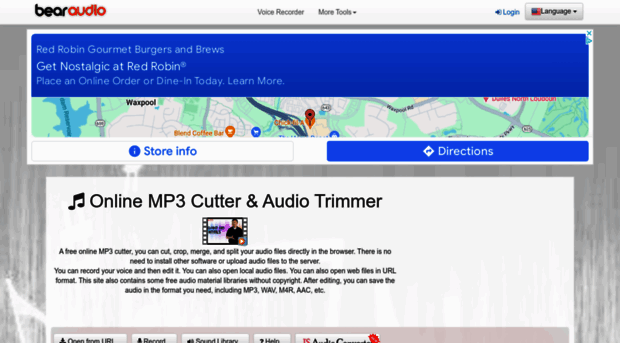
Bear Audio ialah opsi selanjutnya yang bisa dulur pakai bila ingin mencoba cara memotong lagu tanpa aplikasi. Kelebihan Bear Audio ialah dapat memberikan dukungan beragam jenis audio. Tampilan situs Bear Audio sebagai situs pengubah suara professional juga disukai oleh para penggunanya.
Selain bisa memotong lagu MP3, website ini memberikan dukungan alterasi audio. Dulur sekalian bisa mengikuti panduan komplet mengenai langkah memakainya berikut ini.
- Akses browser dan tulis Bear Audio di bilah pencarian atau tulis link https://www.bearaudiotool.com/.
- Click pilihan “Geret dan lepas file di sini”.
- Pilih lagu yang ingin dulur potong.
- Geser cursor ke kiri atau kanan untuk mengubah lagu.
- Saat proses cropping lagu usai, tentukan pilihan “simpan”.
Situs Wincreator
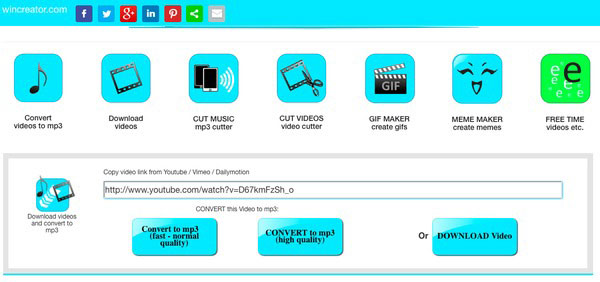
Situs Wincreator adalah situs terakhir yang dapat dulur coba. Pada intinya, cara memakai website ini hampir sama dengan beberapa website sebelumnya. Dulur cukup pastikan sudah terhubung dengan baik di situs Wincreator dari link https://wincreator.com/cutter.
Situs Wincreator bukan hanya menyediakan fitur untuk memotong audio MP3, tapi juga ada fitur lain seperti pembikin meme, pembikin GIF, pemotong video, pengunduhan video, dan pengunduhan lagu. Tentu saja benar-benar pas untuk menolong semua kegiatan dulur dalam mengubah audio dan video.
Sampai di sini dulu tutorial yang bisa kami bagikan. Simak juga artikel menarik lainnya dari kami. Ikuti terus laciusang, karena di lain kesempatan kami juga akan membahas tentang cara memotong lagu di Capcut dan cara memotong lagu di Inshot.
FAQ
- Bagaimana memotong lagu di hp?
- Buka situs MP3 Cut, yaitu mp3cut.net.
- Klik buka file. …
- Potong lagu dengan cara menarik bagian awal atau akhir.
- Tekan Play jika Anda ingin mengecek hasil potongan Anda.
- Jika sudah, klik ikon gunting yang ada di pojok kiri atas.
- Bagaimana cara memotong lagu untuk dijadikan nada dering?
- Download aplikasi MP3 Cutter and Ringtone di Play Store.
- Buka aplikasinya dan pilih Select from Phone.
- Pilih salah satu lagu yang ingin kamu jadikan ringtone.
- Silahkan geser garis sebelah kiri dan kanan untuk menentukan titik mulai dan akhir dari lagu, pilih bagian yang kamu inginkan.
- Bagaimana cara memotong lagu di TikTok?
Cara Memotong Lagu di Tiktok
- Buka aplikasi TikTok.
- Pilih opsi add new atau tambahkan baru dengan ikon [ + ] di bagian bawah tengah layar.
- Untuk video baru pilih add a sound atau tambahkan suara di bagian atas layar. …
- Klik ikon gunting pada suara yang dipilih.